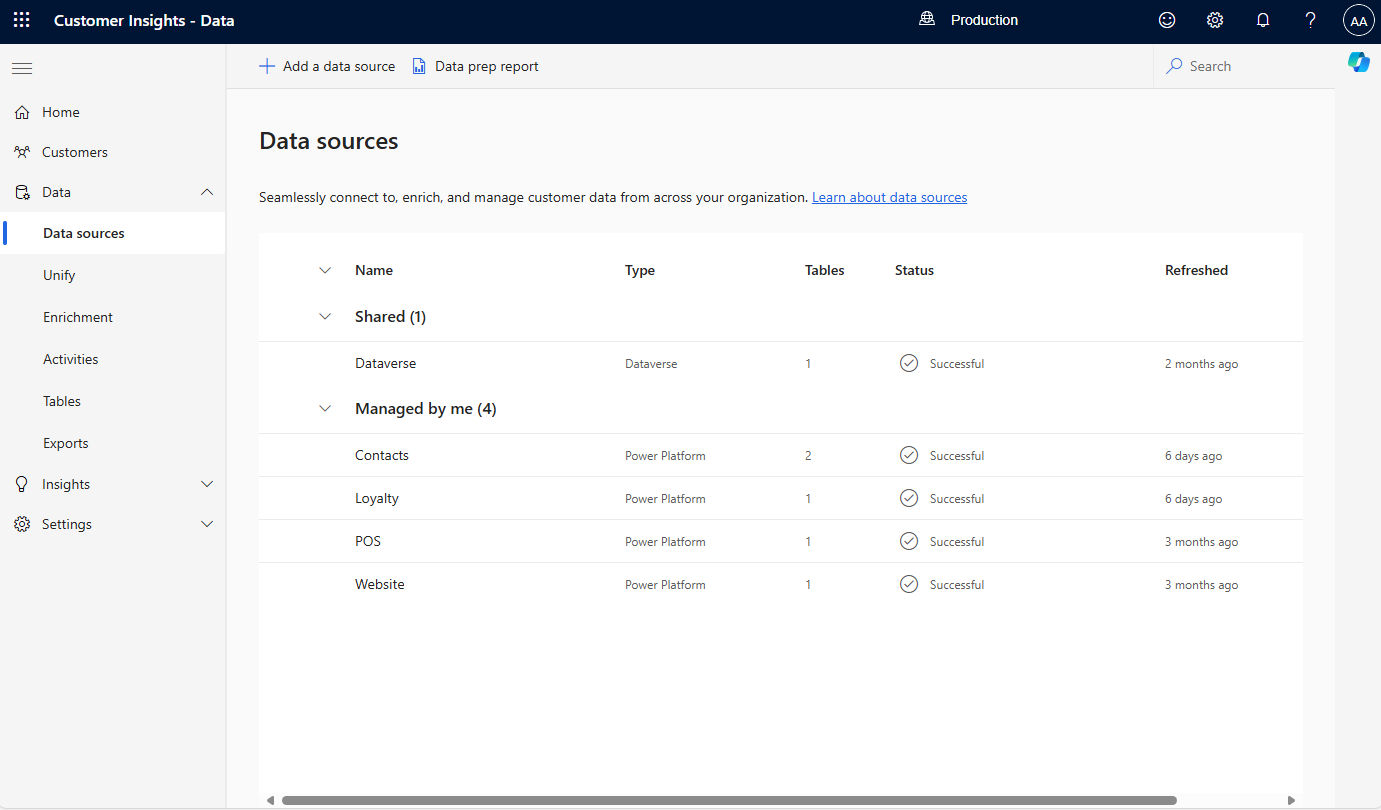Übersicht über Datenquellen
Um Dynamics 365 Customer Insights - Data zu konfigurieren, importieren Sie zunächst die zu verarbeitenden Quelldaten. Customer Insights - Data bietet mehrere Arten von Datenkonnektoren, die zum Aufbauen einer Verbindung und Erfassen von Daten aus einer breiten Palette an Quellen genutzt werden können.
In diesem Artikel werden Optionen beschrieben, die sich auf die Leistung der Datenerfassung auswirken können.
Delta-Format
Das Delta-Datenformat ist das von Customer Insights – Data verwendete native Verarbeitungsformat. Es hat viele Vorteile, Quelldaten im Delta-Format bereitstellen zu können.
- Höhere Effizienz mit Customer Insights - Data: Customer Insights - Data verwendet das Delta-Format intern.
- Schnellere Datenerfassung: Das Delta-Format bietet eine bessere Komprimierung für schnellere Datenübertragungen.
- Schnellere Vereinheitlichung: Wenn die Delta-Zeitreisefunktion verwendet wird, vereinheitlicht Customer Insights – Data nur Daten, die sich geändert haben. Es wird nicht der gesamte Datensatz erneut verarbeitet. Für die inkrementelle Vereinheitlichung müssen alle zu vereinheitlichen Dateneingaben im Delta-Format vorliegen.
- Weniger Probleme mit Datenbeschädigungen: Das Delta-Format reduziert die beschädigten Partitionen und häufigen Datenbeschädigungsprobleme, die durch ältere Formate verursacht werden, wie z. B. das CSV-Format (Comma-Separated Value).
- Zuverlässigeres Datenverwaltungsdesign: Das Delta-Format erfordert keine manuellen Aktualisierungen von Manifesten, Schemas und Partitionsdateien.
- Höhere Datengültigkeit: Das Delta-Format bietet ACID-Transaktionen (Atomarität, Konsistenz, Isolation, Dauerhaftigkeit) und Isolationsebenen in Spark.
Sie können das Delta-Format mit den folgenden Connectors verwenden:
Delta ist ein Begriff, der mit Delta Lake eingeführt wurde, der Grundlage für die Speicherung von Daten und Tabellen in der Databricks Lakehouse-Plattform. Delta Lake ist eine Open-Source-Speicherebene, die ACID-Transaktionen (Atomarität, Konsistenz, Isolation und Dauerhaftigkeit) in Big-Data-Workloads integriert. Weitere Informationen finden Sie auf der Delta-Lake-Dokumentationsseite.
Datenquelle anhängen oder importieren
Eine wichtige Überlegung bei der Auswahl der Methode zur Erfassung Ihrer Daten ist, ob der Daten-Konnektor eine Verbindung zu den Daten herstellt oder Kopien der Daten erstellt. Bei der Verwendung von Customer Insights - Data empfehlen wir die Verwendung eines Konnektors, der an die Daten angefügt wird. Auf diese Weise wird direkt auf die Daten zugegriffen, wenn es an der Zeit ist, sie zu verarbeiten. Wenn Sie einen Konnektor verwenden, der die Daten kopiert, kann es zu Verzögerungen beim Aktualisieren der Daten kommen.
Die folgenden Datenkonnektoren verbinden sich mit Ihren Daten:
- Azure Data Lake Storage-Delta-Tabellen
- Azure Data Lake Storage Common Data Model-Tabellen
- Microsoft Dataverse
- Azure Synapse Analytics (Vorschauversion)
Wenn Sie keinen Konnektor verwenden können, der an Ihre Daten angefügt wird, kopieren Sie die Daten mithilfe eines der Power Query Konnektoren. Power Query bietet eine hilfreiche Möglichkeit, Daten zu transformieren.
Datenprofilerstellung
Wenn Daten erfasst werden, führt Customer Insights – Data einige grundlegende Datenprofile durch. Es erstellt beispielsweise ein Profil für die Häufigkeit wiederholter Werte in einer Spalte. Sie können mithilfe von Profildaten Ihre Daten verstehen und Probleme beheben. Wenn Sie beispielsweise einen Abgleich mit der FullName-Spalte herstellen, können Sie mithilfe der Datenprofilierung feststellen, dass der Standardwert Geben Sie Ihren Namen ein in 10.000 Zeilen vorkommt. Wenn Sie also mit diesem Wert übereinstimmen, werden 10.000 Zeilen abgeglichen, die nicht übereinstimmen sollen. Wenn Sie Ihren Azure Data Lake, Ihre Delta-Tabellen oder Azure Synapse-Datenquellen hinzufügen, können Sie Datenprofilerstellung für weitere Spalten aktivieren.
Nach der Erfassung der Daten können Sie die Ergebnisse der Datenprofilerstellung anzeigen.
Gehen Sie zu Daten>Tabellen und wählen Sie eine Tabelle aus. Wählen Sie dann in der Zeile für ein Feld (zum Beispiel
DateOfBirth) in der Spalte Zusammenfassung das Symbol Zusammenfassung aus.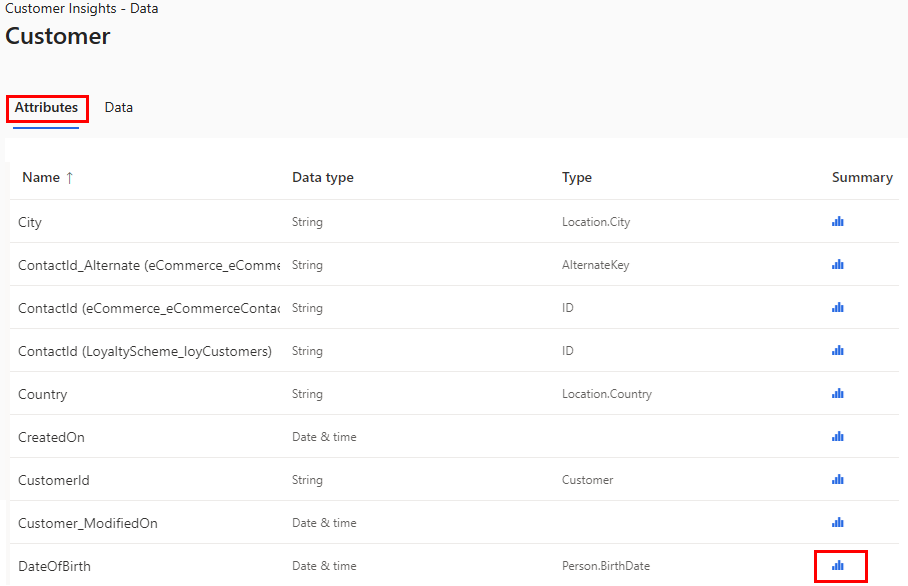
Überprüfen Sie die Details auf Fehler oder fehlende Werte.
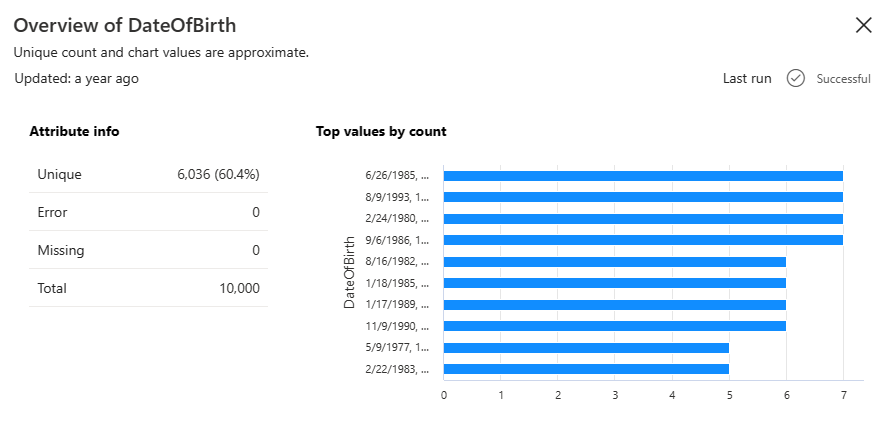
Datenquellenseite
Die Seite Datenquellen listet die Datenquellen in zwei Abschnitten auf:
- Von mir verwaltet: Microsoft Power Platform-Dataflows, die Sie erstellt haben und verwalten. Andere Benutzer können diese Dataflows nur anzeigen. Sie können sie nicht bearbeiten, aktualisieren oder löschen.
- Von anderen verwaltet: Microsoft Power Platform-Dataflows, die andere Administratoren erstellt haben. Sie können diese Dataflows nur anzeigen. In diesem Abschnitt werden die Besitzer der einzelnen Dataflows angezeigt, damit Sie sie bei Bedarf kontaktieren können.
Anmerkung
Andere Benutzer können alle Tabellen anzeigen und verwenden. Obwohl jede Datenquelle dem Benutzer gehört, der sie erstellt hat, kann jeder Benutzer alle Customer Insights - Data-Tabellen verwenden, die sich aus der Datenerfassung ergeben.